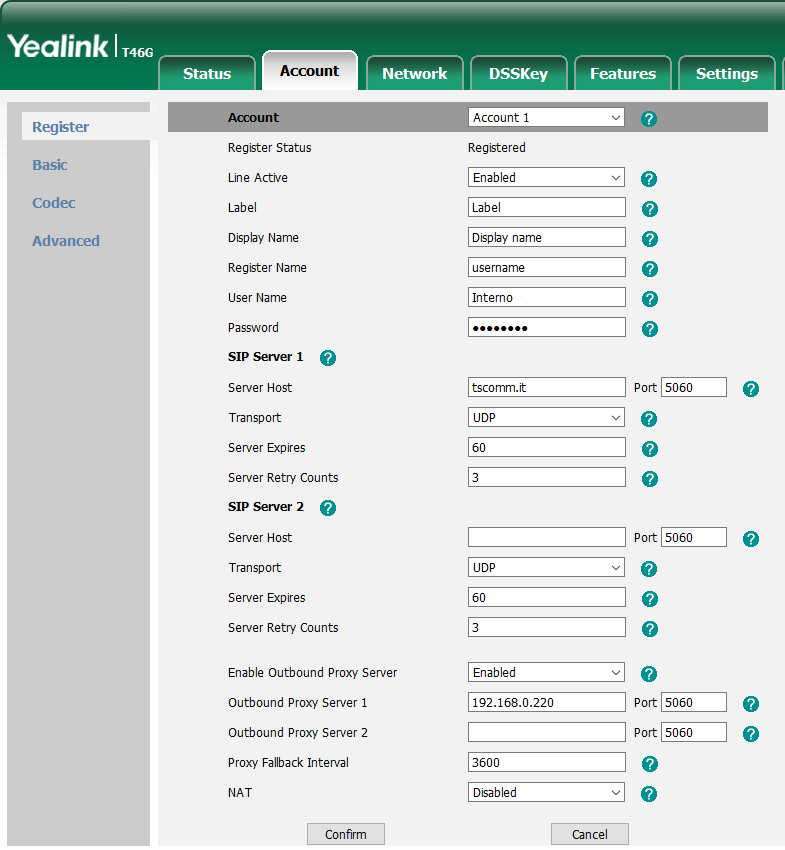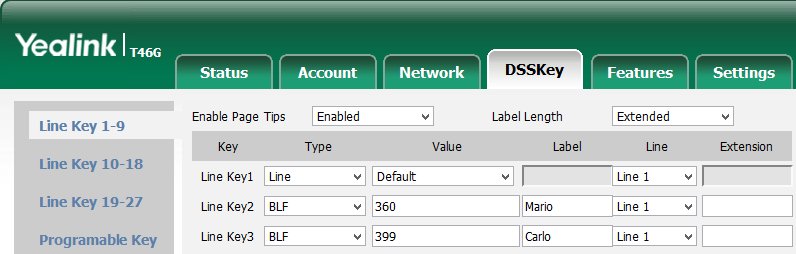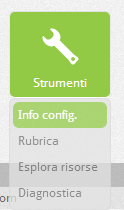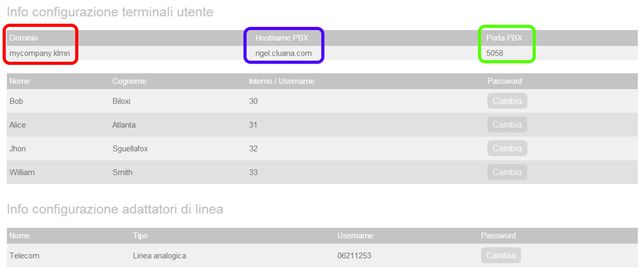Configurare il Telefono IP Yealink T46G
È consigliabile configurare il Telefono IP Yealink T46G sempre tramite la funzione di autoprovisioning perché risulta più rapida ed assolutamente esente da errori.
La configurazione dello Yealink T46G si effettua via web, collegandosi con un browser all’indirizzo IP del telefono. Ricavare l’IP direttamente dal telefono, premendo il softkey Menu (in basso a destra sotto il display) e accedendo alla sezione Stato.
Una volta collegati al telefono via web, lo username e la password di default dell’amministratore sono entrambe settate al valore admin. Facendo riferimento ad un generico utente creato nel PBX VOIspeed con le seguenti credenziali:
username: interno343
password: 3434343xyz!
interno: 393
Indichiamo i parametri da modificare rispetto alla configurazione di default.
ACCOUNT -> REGISTER
Click to Dial
Il telefono supporta nativamente il click to dial, ossia la possibilità di effettuare chiamate inviate dalla GUI degli utenti. Occorre però attivare la funzione nella configurazione dei terminali del PBX. Nella sezione Toolbox – Terminali, individuare lo user agent Yealink SIP-T46G (è possibile anche cercare la stringa “yealink” nel campo “cerca” per individuare il terminale). Se lo user agent non fosse presente sarà necessario registrare il primo telefono. Dopo aver individuato lo user agent del telefono, entrare in modifica e abilitare la funzione “click to dial supportato“.
ACCOUNT -> CODEC
ACCOUNT -> ADVANCED
| In questa sezione è possibile configurare la modalità di invio dei toni DTMF da parte del telefono. Utilizzare le impostazioni seguenti:DTMF Type: RFC2833 DTMF Payload Type:101 |
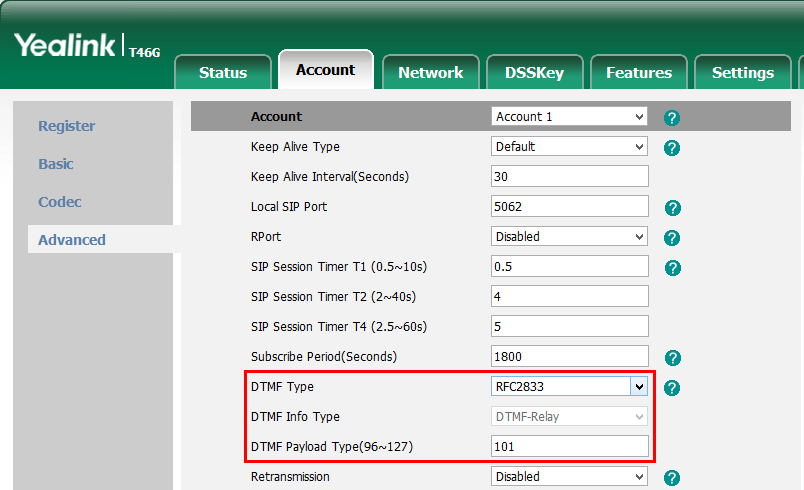 |
SETTINGS -> TIME&DATE
Per impostare automaticamente l’ora del telefono impostare i seguenti parametri:
Time Zone: +1 Italy(Rome)
Primary/Secondary server: inserire una URL pe run servdert NTP desiderato vicino (ad es: it.pool.ntp.org oeurope.pool.ntp.org)
Syncronism: indica ogni quanti secondi il telefono aggiorna il proprio orario: è’ consigliabile un valore elevato (ad es. 1 giorno = 86400s)
Date/Time Format: imposter il formato data/ora desiderato dall’utente
CONFIGURAZIONE TASTI BLF
Il telefono Yealink T46G dispone di 12 tasti linea uno dei quali è usato per l’account utente voispeed. I rimanenti 11 tasti possono essere usati per visualizzare lo stato degli interni del centralino e per effettuare e catturare chiamate in modo rapido. Per configurare un tasto BLF posizionarsi nel menu DSSKey.
Non modifcare la prima riga della tabella (Line Key1) perché rappresenta la linea collegata al centralino. Partire quindi dalla seconda riga (Line Key2) ed impostare:
Label Lenght: Extended (permette di avere i tasti grafici con la descrizione “label” più lunga che in caso contrario verrebbe troncata)
Type: BLF
Value: Interno dell’utente desiderato
Label: Nome di comodo del contatto
Extension: indicare il codice di Cattura chiamata interno del PBX (default: 984)
E’ possibile catturare una chiamata in squillo, semplicemente premendo il tasto del telefono associato all’interno in squillo e sollevando la cornetta.
Il LED associato al pulsante indicherà lo stato dell’interno (la parte grafica rimane invece sempre fissa) in questa modalità:
spento: utente libero o spento
lampeggiante rosso: utente in squillo (in questa fase è possibile cattuare la chiamata premendo il tasto)
rosso fisso: utente occupato
Note per la Configurazione in ambiente Cloud
Per la configurazione dell’account utente è necessario avere a disposizione, oltre alle credenziali dell’utente elencate sopra sono necessari i parametri che identificano il server VOIspeed Cloud dove il telefono spedirà le sue richieste di Registrazione e successivamente anche le chiamate.
Nel pannello di configurazione di VOIspeed Cloud, facendo click sul menu Strumenti – Info config. verrà presentato un quadro riassuntivo come quello in basso dove, nella prima riga, sono indicati i tre parametri di configurazione a cui si faceva riferimento. In particolare nella colonna Dominio sarà mostrato il dominio aziendale del PBX; in Hostname PBX, l’outbound proxy; in Porta PBX, la porta UDP di lavoro. Tali parametri verranno utilizzati sia per la configurazione dei terminali telefonici, sia per i gateway telefonici ed adattatori di linea che andranno a registrarsi sul PBX in Cloud.
Dunque ricapitolando, le informazioni relative al PBX saranno:
Indirizzo ip server VOIspeed: rigel.cluana.com
Dominio server VOIspeed: mycompany.klmn
Porta PBX: 5058
![logo_voispeed_color-1[1]](http://manuali.voispeed.com/wp-content/uploads/logo_voispeed_color-11.png)